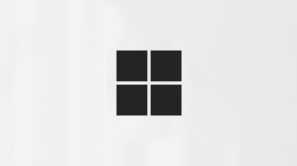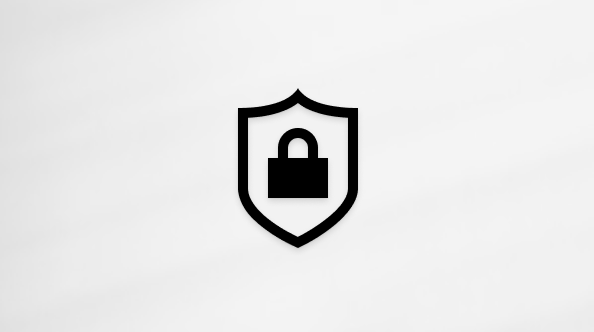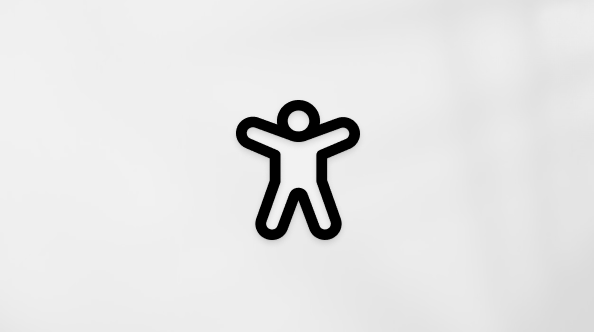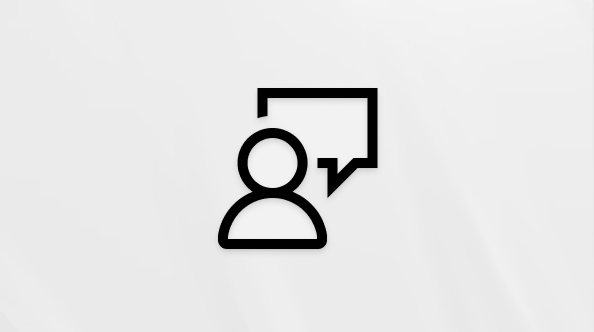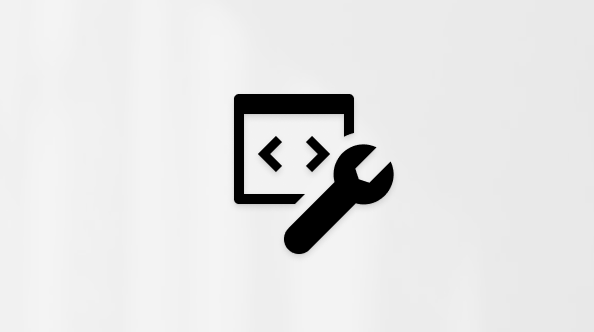I prodotti e servizi Microsoft sono sviluppati per le persone con tutte le abilità. Windows 11 include strumenti di accessibilità predefiniti per le persone non vedenti, daltoniche o ipovedenti. Questo articolo illustra in che modo Lente di ingrandimento può leggere il testo sullo schermo ad alta voce oltre a ingrandirlo.
Introduzione
Abilita Lente di ingrandimento
Per attivare rapidamente Lente di ingrandimento, premi il tasto WINDOWS+segno più(+). Per disattivare Lente di ingrandimento, premi il tasto WINDOWS +ESC.
Se preferisci usare il mouse, seleziona Start > Impostazioni > Accessibilità > Lente di ingrandimento e attiva l'interruttore Lente di ingrandimento.
Iniziare la lettura
-
Per iniziare la lettura dalla posizione corrente del cursore, premere CTRL+ALT+INVIO. La stessa combinazione di tasti mette anche in pausa e riprende la lettura.
-
Un altro modo per avviare la lettura consiste nel tenere premuto CTRL+ALT efare clic sul pulsante sinistro del mouse nel punto in cui si vuole iniziare.
Per interrompere la lettura, premi qualsiasi tasto.
Suggerimenti:
-
Per leggere la frase successiva, premi CTRL + ALT + K.
-
Per leggere la frase precedente, premi CTRL + ALT + H.
Cambia il tasto di modifica della lettura
Il tasto di modifica (l'impostazione predefinita è CTRL + ALT) viene usato per attivare le scelte rapide da tastiera per la lettura di Lente di ingrandimento. Puoi modificarla nelle impostazioni di Lente di ingrandimento.
Nota: Se usi anche l'Assistente vocale, non selezionare lo stesso tasto che usi per i tasti di scelta rapida dell'utilità per la lettura dello schermo. Per impostazione predefinita, Lente di ingrandimento e Assistente vocale usano tasti diversi.
Cambia il tasto di modifica della lettura con il mouse
-
Seleziona Start > Settings >Accessibility> Lente di ingrandimento .
-
Scorrere verso il basso fino alla sezione Lettura .
-
Seleziona l'opzione che preferisci nell'elenco a discesa.
Cambia il tasto di modifica della lettura con la tastiera e l'Assistente vocale
-
Premi il tasto WINDOWS +CTRL+M per aprire la visualizzazione delle impostazioni di Lente di ingrandimento.
-
Premere TAB finché non si sente "Lettura, scegli un tasto di modifica" seguito dall'opzione attualmente selezionata.
-
Premere INVIO per aprire il menu, usare le frecce SU e GIÙ per trovare l'opzione che si vuole usare, quindi premere INVIO per selezionarlo e chiudere il menu.
Comandi di lettura di Lente di ingrandimento
|
Premi questo tasto |
Per |
|---|---|
|
Tasto WINDOWS +segno più (+) |
Abilitare Lente di ingrandimento |
|
Avviare, mettere in pausa e riprendere la lettura |
Tasto di modifica+INVIO |
|
Interrompere la lettura |
Qualsiasi tasto |
|
Leggere dal puntatore del mouse |
Tasto di modifica+clic con il pulsante sinistro del mouse |
|
Leggere la frase precedente |
Tasto di modifica+H |
|
Leggere la frase successiva |
Tasto di modifica+K |
I prodotti e servizi Microsoft sono sviluppati per le persone con tutte le abilità. Windows 10 include strumenti di accessibilità predefiniti per le persone non vedenti, daltoniche o ipovedenti. Questo articolo illustra in che modo Lente di ingrandimento può leggere il testo sullo schermo ad alta voce oltre a ingrandirlo.
Introduzione
Abilita Lente di ingrandimento
Per attivare rapidamente Lente di ingrandimento, premi il tasto WINDOWS+segno più(+). Per disattivare Lente di ingrandimento, premi il tasto WINDOWS +ESC.
Se preferisci usare il mouse, seleziona Start > Impostazioni > Accessibilità> Lente di ingrandimento > Attiva Lente di ingrandimento.
Iniziare la lettura
-
Per iniziare la lettura dalla posizione corrente del cursore, premere CTRL+ALT+INVIO. La stessa combinazione di tasti mette anche in pausa e riprende la lettura.
-
Un altro modo per avviare la lettura consiste nel tenere premuto CTRL+ALT efare clic sul pulsante sinistro del mouse nel punto in cui si vuole iniziare.
Per interrompere la lettura, premi qualsiasi tasto.
Suggerimenti:
-
Per leggere la frase successiva, premi CTRL + ALT + K.
-
Per leggere la frase precedente, premi CTRL + ALT + H.
Cambia il tasto di modifica della lettura
Il tasto di modifica viene usato per avviare tutti i tasti di scelta rapida relativi alla lettura con Lente di ingrandimento. Il tasto di modifica predefinito per le scelte rapide da tastiera per la lettura è CTRL+ALT. Se vuoi, puoi cambiarlo nella finestra delle impostazioni di Lente di ingrandimento.
Nota: se usi anche l'Assistente vocale, non selezionare lo stesso tasto che usi per i tasti di scelta rapida di lettura dello schermo. Per impostazione predefinita, Lente di ingrandimento e Assistente vocale usano tasti diversi.
Cambia il tasto di modifica della lettura con il mouse
-
Seleziona Start > Impostazioni > Accessibilità > Lente di ingrandimento .
-
Apri il menu a discesa Scegli un tasto di modifica e seleziona l'opzione tasto che vuoi usare.
Cambia il tasto di modifica della lettura con la tastiera e l'Assistente vocale
-
Premi il tasto WINDOWS +CTRL+M per aprire la visualizzazione delle impostazioni di Lente di ingrandimento.
-
Premere TAB finché non si sente "Lettura, scegli un tasto di modifica" seguito dall'opzione attualmente selezionata.
-
Premere INVIO per aprire il menu, usare le frecce SU e GIÙ per trovare l'opzione che si vuole usare, quindi premere INVIO per selezionarlo e chiudere il menu.
Comandi di lettura di Lente di ingrandimento
|
Premi questo tasto |
Per |
|---|---|
|
Tasto WINDOWS +segno più (+) |
Abilitare Lente di ingrandimento |
|
Avviare, mettere in pausa e riprendere la lettura |
Tasto di modifica+INVIO |
|
Interrompere la lettura |
Qualsiasi tasto |
|
Leggere dal puntatore del mouse |
Tasto di modifica+clic con il mouse sinistro |
|
Leggere la frase precedente |
Tasto di modifica+H |
|
Leggere la frase successiva |
Tasto di modifica+K |
Vedere anche